Un benvenuto da WordPress.com! Che tu voglia iniziare un blog, creare un sito web per la tua piccola impresa o realizzare qualcosa a metà tra l’uno e l’altro, esistono alcune nozioni di base che si applicano a ogni sito che stai cercando di creare.
Con questa guida imparerai:
- Ad aggiungere contenuti, come articoli e pagine, al tuo sito.
- A utilizzare l’editor a blocchi.
- A utilizzare l’editor del sito per apportare modifiche generali al sito, ad esempio aggiungere un menu.
In questa guida
Ogni sito WordPress.com è formato da due parti:
Contenuto: il contenuto di un sito è costituito da pagine, articoli e contenuti multimediali. Puoi aggiungere o modificare pagine e articoli andando su Pagine o Articoli nella barra laterale sinistra della bacheca del tuo sito. Per apportare modifiche utilizzerai l’editor a blocchi.
Struttura: le modifiche a livello di sito, come la modifica dei menu, la regolazione dei colori, la creazione di un piè di pagina e altro ancora, possono essere apportate dall’editor del sito. Dalla bacheca, vai su Aspetto → Editor.
Per prima cosa, vedremo come aggiungere contenuti. Per eseguire questa operazione, vai su Pagine o Articoli. Questo è il luogo in cui aggiungerai i contenuti principali del tuo sito.
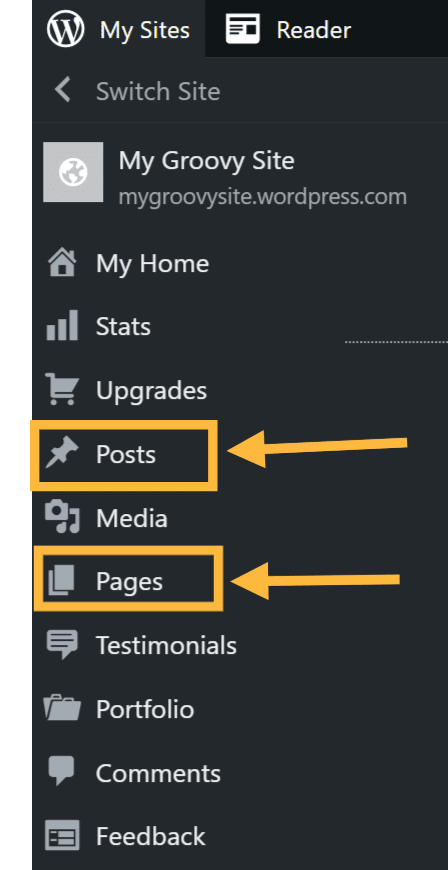
Qual è la differenza tra una pagina e un articolo?
Una pagina è la posizione ideale per i contenuti che non cambiano molto spesso. Buoni esempi di pagine possono essere la home page, la pagina delle informazioni sul sito, una pagina di contatto o anche una pagina con i tuoi prodotti o servizi.
Gli articoli, o articoli del blog, sono più simili agli articoli di notizie. Buoni esempi di articoli sono la comunicazione di notizie aggiornate sul tuo settore, un diario personale, recensioni di film e tipi di testo simili. Qualsiasi sito creato su WordPress.com offre la possibilità di aggiungere un blog, anche se non devi necessariamente utilizzarlo.
Puoi trovare altre informazioni sulle differenze tra pagine e articoli qui.
Per il momento, aggiungeremo solo alcune pagine al tuo sito.
Innanzitutto, vai su Pagine e fai clic su Nuova pagina.

Si aprirà l’editor a blocchi.
Quando crei una nuova pagina è possibile che venga visualizzata un’opzione per selezionare un layout predefinito. In questo caso, puoi scegliere un layout e modificarlo oppure iniziare con una pagina vuota.
A destra dell’editor trovi le impostazioni della pagina. Qui puoi vedere lo stato della pagina, aggiungere categorie e tag agli articoli, impostare un’immagine in evidenza e molto altro.
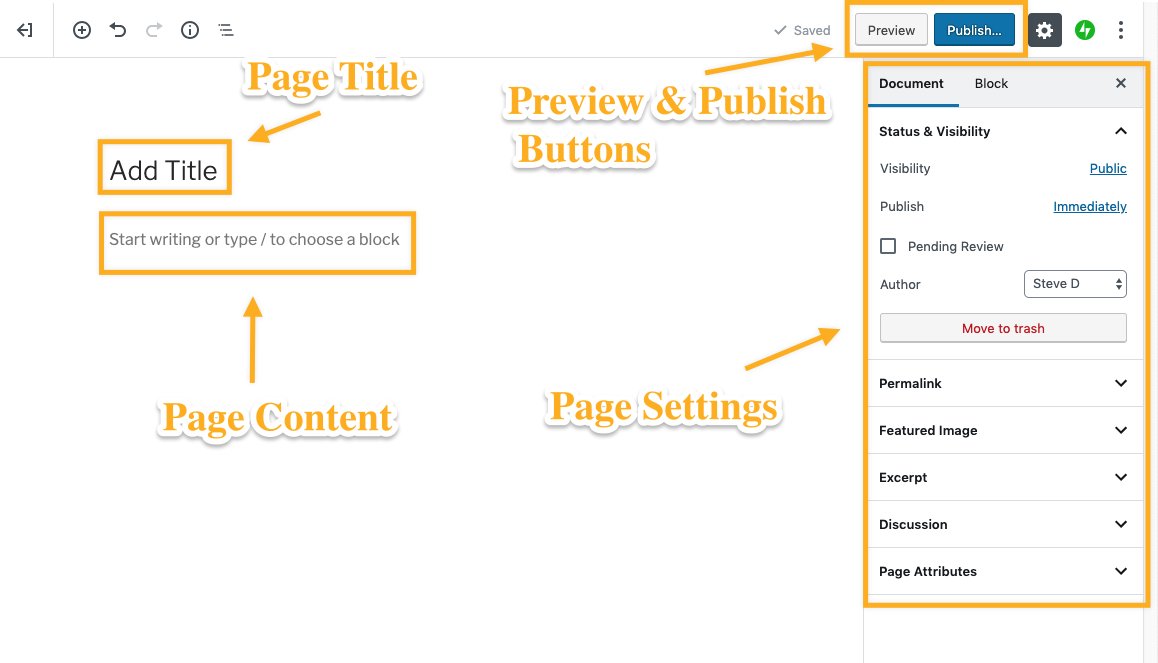
A questo punto, proseguiamo con uno sguardo più approfondito all’editor.
Per creare pagine e articoli puoi utilizzare l’editor a blocchi: immagina che i blocchi siano i mattoni del tuo sito web. Puoi aggiungere contenuti alla pagina inserendo i vari blocchi. Per eseguire questa operazione, puoi fare clic l’icona + per l’inserimento dei blocchi che trovi in varie posizioni all’interno dell’editor.
Ci sono diversi modi per aggiungere un blocco e scegliere il tipo di blocco di cui hai bisogno:
- Fai clic su + a sinistra di un blocco vuoto.
- Fai clic su + in alto a sinistra dell’editor.
- Premi il tasto Invio da un blocco selezionato per crearne uno nuovo sotto quello già esistente.
- Fai clic su + in alto al centro di un blocco per aggiungerne un altro sopra quello già esistente.
- Fai clic sui tre puntini appena sopra un blocco selezionato per scegliere di aggiungerne un altro sopra o sotto di esso.
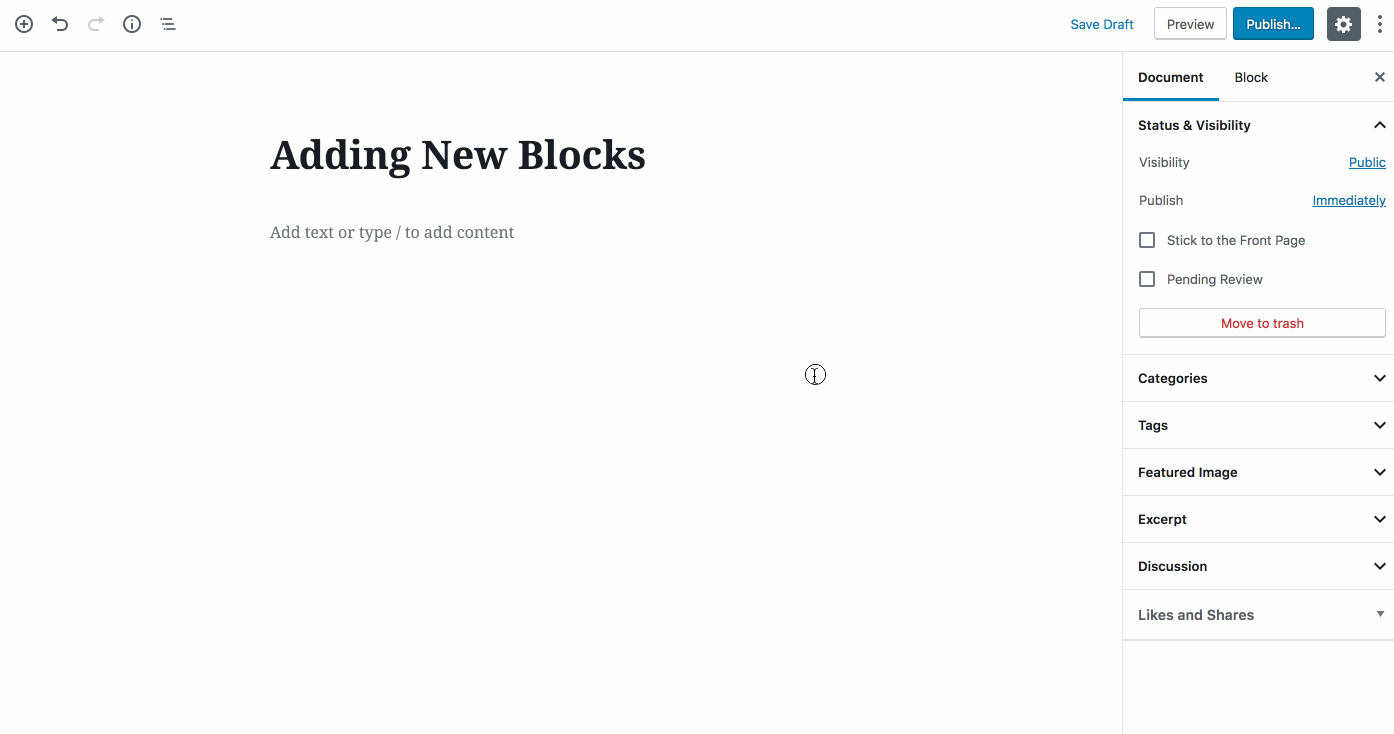
Puoi aggiungere blocchi di tipo diverso: paragrafi, immagini, gallerie, colonne, tabelle e così via. L’elenco è piuttosto lungo!
Ecco alcuni dei blocchi comuni che potresti utilizzare:
- Blocco Paragrafo: il blocco predefinito che consente di aggiungere testo normale a un articolo o a una pagina.
- Blocco Immagine: per aggiungere singole immagini all’interno dell’articolo o della pagina.
- Blocco Copertina: per aggiungere testo sopra un’immagine.
- Blocco Colonne: per posizionare facilmente i blocchi uno accanto all’altro.
- Blocco Titolo: per aggiungere il testo del titolo all’interno dell’articolo o della pagina.
Quando fai clic sull’icona + per l’inserimento dei blocchi, puoi cercare tra i diversi tipi di blocchi o scorrere verso il basso ed espandere ogni elenco per visualizzare i blocchi disponibili. Una volta aggiunto un blocco, puoi cambiarne la posizione utilizzando le frecce a sinistra e a destra oppure selezionandolo e trascinandolo.

Ogni volta che aggiungi un blocco e lo selezioni, noterai la presenza di due aree di impostazioni:
- La barra degli strumenti visualizzata immediatamente sopra il blocco.
- Le impostazioni nella barra laterale destra dell’editor.
Rimozione di un blocco
Per rimuovere un blocco puoi selezionarlo, fare clic sul menu con i tre puntini di sospensione nella barra degli strumenti e scegliere Rimuovi blocco.

Quando sei soddisfatto dell’aspetto della tua pagina, vai avanti e fai clic su Pubblica nell’angolo in alto a destra. Vuoi aggiungere più pagine? Mettiti al lavoro e pubblicale, prima di passare al punto successivo. Se vuoi aggiungere una pagina di blog, crea una pagina vuota chiamata “Blog” (o il nome che preferisci) e pubblicala. Vedremo come aggiungere gli articoli del blog alla pagina nel passaggio successivo.
Non vuoi che qualcuno veda il tuo sito prima che sia pronto? Il sito rimarrà in modalità “Presto disponibile” privata fino al lancio. Vai su Impostazioni → Generale e scorri verso il basso fino a Privacy per lanciare il sito. Ulteriori informazioni sull’argomento sono disponibili qui.
A questo punto dovresti avere abbastanza contenuto. Facciamo in modo che le persone possano vederlo. Sarà opportuno aprire l’editor del sito per apportare queste modifiche. A questo scopo, vai su Aspetto → Editor del sito:
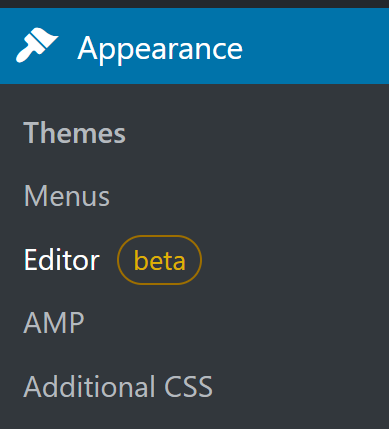
Nella parte superiore del sito verrà visualizzato l’inizio di un menu di navigazione:
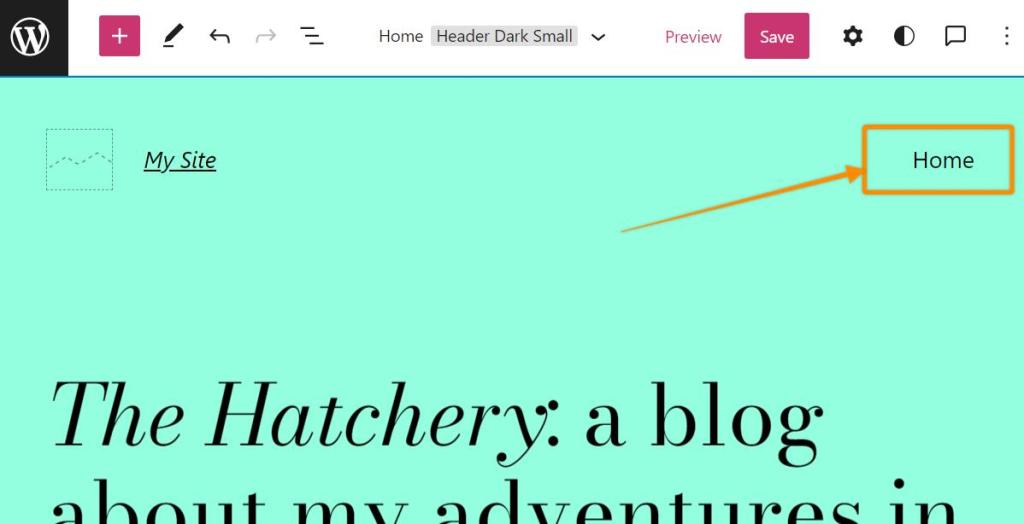
Questo è il blocco Navigazione, in cui verrà visualizzato un elenco di collegamenti alle varie pagine del sito. Puoi fare clic sul blocco per iniziare ad aggiungere pagine al menu, creare menu a discesa e altro ancora. Ricorda che le pagine devono essere pubblicate prima di essere aggiunte al menu di navigazione.
Questa guida dovrebbe aiutarti a impostare il sito, ma ci sono altre funzionalità che potresti avere la necessità di implementare. Ecco un elenco di funzionalità e domande comuni:
Le pagine di questo tipo sono le cosiddette pagine di categoria. Per configurarle, crea alcuni articoli del blog e assegna loro le categorie mentre li stai modificando. Potrai quindi aggiungere tali categorie al menu di navigazione, nella sezione Categorie. Da lì, potrai selezionare una categoria da aggiungere al menu. Nella pagina verranno visualizzati solo gli articoli del blog appartenenti a tale categoria .
In alternativa, per visualizzare su qualsiasi pagina un elenco di articoli del blog appartenenti a una categoria specifica, puoi utilizzare il blocco Articoli del blog.
Tutti i siti WordPress.com includono un buon numero di funzionalità integrate che dovrebbero essere sufficienti per le necessità principali del tuo sito. Inoltre, i siti con il piano WordPress.com Pro ti danno la possibilità di installare plugin personalizzati di terze parti.
Qualsiasi sito con un piano WordPress.com può essere connesso a un dominio personalizzato. Puoi utilizzarne uno che già possiedi o registrarne uno nuovo con noi.
Puoi cambiare i temi andando su Aspetto → Temi. Puoi cambiare i temi tutte le volte che vuoi. L’impostazione di un nuovo tema influisce sull’aspetto del tuo sito, ma non ne eliminerà i contenuti.
Tieni presente che alcuni temi possono richiedere alcuni passaggi di personalizzazione aggiuntivi. I passaggi da seguire sono descritti in dettaglio nella pagina di configurazione del tema.